Μάθετε τρεις εύκολες μεθόδους για γρήγορα Διαγράψτε το ιστορικό της γραμμής διευθύνσεων του Explorer του αρχείου στα Windows 11 και τα Windows 10. Αυτό σας βοηθά γρήγορα να περιηγηθείτε στα προηγούμενα μονοπάτια χωρίς να εισάγετε χειροκίνητα ξανά και ξανά. Για παράδειγμα, ας πούμε ότι έχετε ένα φάκελο ένθετο βαθιά μέσα σε άλλο φάκελο. Αντί να πλοηγηθείτε χειροκίνητα στο φάκελο, μπορείτε απλά να πληκτρολογήσετε τη διαδρομή του στη γραμμή διευθύνσεων και να πατήσετε Enter. Την επόμενη φορά που θέλετε να έχετε πρόσβαση στον ίδιο φάκελο, κάνοντας κλικ στο κάτω βέλος στη γραμμή διευθύνσεων του File Explorer δείχνει την προηγούμενη διαδρομή επισκέψεων στην ιστορία. Ευτυχώς, μπορείτε είτε να διαγράψετε μια συγκεκριμένη διαδρομή από τη γραμμή διευθύνσεων εξερευνητή αρχείων ή να καθαρίσετε ολόκληρο το ιστορικό χρησιμοποιώντας τις επιλογές φακέλου ή τον επεξεργαστή μητρώου. Σε αυτόν τον γρήγορο και εύκολο οδηγό, θα σας δείξω πώς να το κάνετε με απλά βήματα. Ας ξεκινήσουμε. Για να εργαστείτε σε Windows 11 και Windows 10 . Εδώ είναι:
Ανοίξτε το Αρχείο Explorer πατώντας το” Windows Key + E “Συντόμευση ολόκληρου του αρχείου. src=”https://i0.wp.com/windowsloop.com/wp-content/uploads/2019/04/clear-file-explorer-address-bar-history-02.png?w=1100&ssl=1″> Για να καθαρίσετε το ιστορικό γραμμής διευθύνσεων του Explorer File Explorer. Το καλό πράγμα για αυτή τη μέθοδο είναι ότι δημιουργεί επίσης το ιστορικό δραστηριότητάς σας κάτω από γρήγορη πρόσβαση. Τμήμα. Με αυτό, έχετε διαγράψει το ιστορικό της γραμμής διευθύνσεων του εξερευνητή του αρχείου . src=”https://i0.wp.com/windowsloop.com/wp-content/uploads/2019/04/clear-file-explorer-address-bar-history-04.png?w=1100&ssl=1″> η παραπάνω δράση θα ανοίξει το παράθυρο επιλογών φακέλου. Εδώ, κάντε κλικ στο κουμπί” clear “ Εξερευνητής αρχείων παρακολουθεί όλες τις καταχωρήσεις στη γραμμή διευθύνσεων ως μεμονωμένες τιμές στο μητρώο. Αυτό σημαίνει ότι εάν θέλετε να καταργήσετε μια συγκεκριμένη καταχώρηση από τη γραμμή διευθύνσεων, θα πρέπει να διαγράψετε τη σχετική τιμή στο μητρώο. Εάν θέλετε να καθαρίσετε ολόκληρο το ιστορικό της γραμμής διεύθυνσης, το μόνο που έχετε να κάνετε είναι να διαγράψετε όλη την αξία. Εδώ είναι: Σημείωση : Πριν προχωρήσετε, παρακαλούμε να δημιουργήσετε αντίγραφα ασφαλείας του μητρώου. Computer \ HKEY_CURRENT_USER \ Software \ Microsoft \ Windows \ CurrentVersion \ Explorer \ TypedPaths – Αυτό είναι όλο. Είναι τόσο απλό να διαγράψετε το ιστορικό της γραμμής διεύθυνσης στο File Explorer. Εάν έχετε οποιεσδήποτε ερωτήσεις ή χρειάζεστε βοήθεια, σχολιάστε παρακάτω. Θα χαρώ να βοηθήσω.
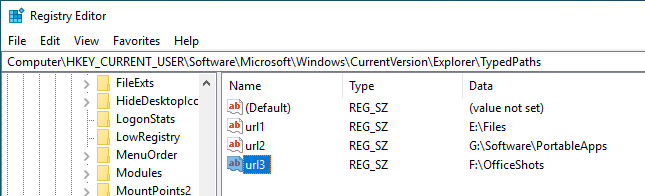 στο δεξί πίνακα, θα δείτε πολλαπλές τιμές όπως url1, url2, κλπ. Κάντε δεξί κλικ στην τιμή στόχου και επιλέξτε την επιλογή” delete “
στο δεξί πίνακα, θα δείτε πολλαπλές τιμές όπως url1, url2, κλπ. Κάντε δεξί κλικ στην τιμή στόχου και επιλέξτε την επιλογή” delete “
Θα δείτε ένα μήνυμα προειδοποίησης. Κάντε κλικ στο κουμπί” ναι “για να συνεχίσετε. Επιλέξτε όλες τις τιμές εκτός από το”Προεπιλογή”, Κάντε κλικ στο δεξιό κλικ και επιλέξτε την επιλογή” delete ” src=”https://i0.wp.com/windowsloop.com/wp-content/uploads/2019/04/delete-file-explorer-address-history-10.png?w=1100&ssl=1″> εκκαθαρισμένα αυτόματα.